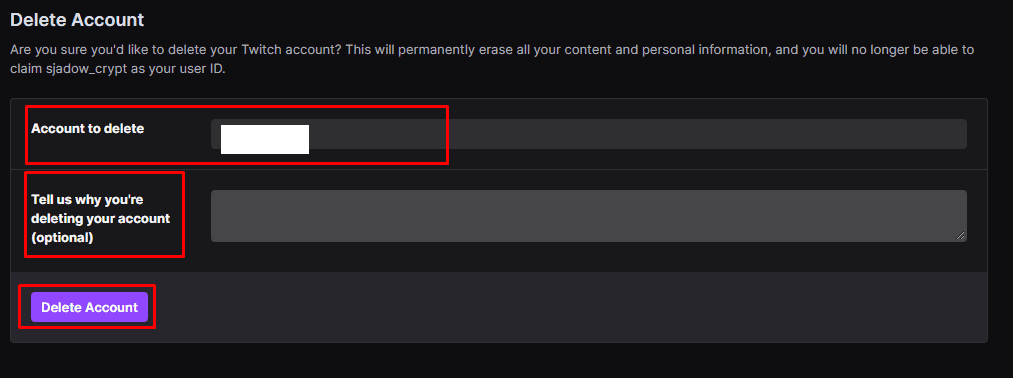Si bien Twitch es un sitio web que muchas personas disfrutan, no es necesariamente del agrado de todos. Si ha creado una cuenta y ya no desea utilizar el servicio, puede simplemente olvidarse de ella y no volver a iniciar sesión. Alternativamente, es posible que desee deshabilitar o eliminar su cuenta como una solución más permanente.
En realidad, no hay mucha diferencia entre simplemente abandonar su cuenta e inhabilitarla. Si deshabilita su cuenta, aún puede volver a iniciar sesión como de costumbre y reactivar su cuenta con dos clics cada vez que lo haga. La única diferencia es que cancela automáticamente cualquier renovación de suscripción, lo que potencialmente le permite ahorrar algo de dinero. En el caso de abandonar su cuenta o desactivarla, su cuenta se reciclará automáticamente después de un año de inactividad y su nombre de usuario estará disponible nuevamente.
Consejo: para evitar que se recicle su cuenta, inicie sesión una vez al año para mantener su cuenta marcada como activa.
Si elige eliminar su cuenta por completo, su cuenta se eliminará de forma inmediata y permanente, y sus datos personales se eliminarán de los servidores de Twitch dentro de los noventa días. Si se elimina una cuenta, se necesitan un mínimo de seis meses para que ese nombre de usuario se recicle y vuelva a estar disponible para nuevos usuarios.
Cómo deshabilitar su cuenta
Si simplemente planea abandonar su cuenta, no debe hacer nada, simplemente no vuelva a iniciar sesión. Para deshabilitar su cuenta, debe ir a la configuración de su cuenta. Para hacerlo, haga clic en su foto de perfil en la esquina superior derecha, luego haga clic en "Configuración".
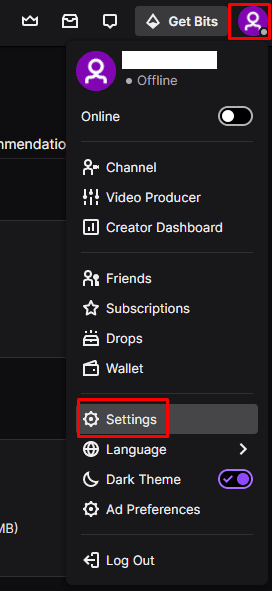
Una vez que esté en la configuración, desplácese hasta la parte inferior de la pestaña "Perfil" predeterminada y haga clic en el enlace "Deshabilitar cuenta".
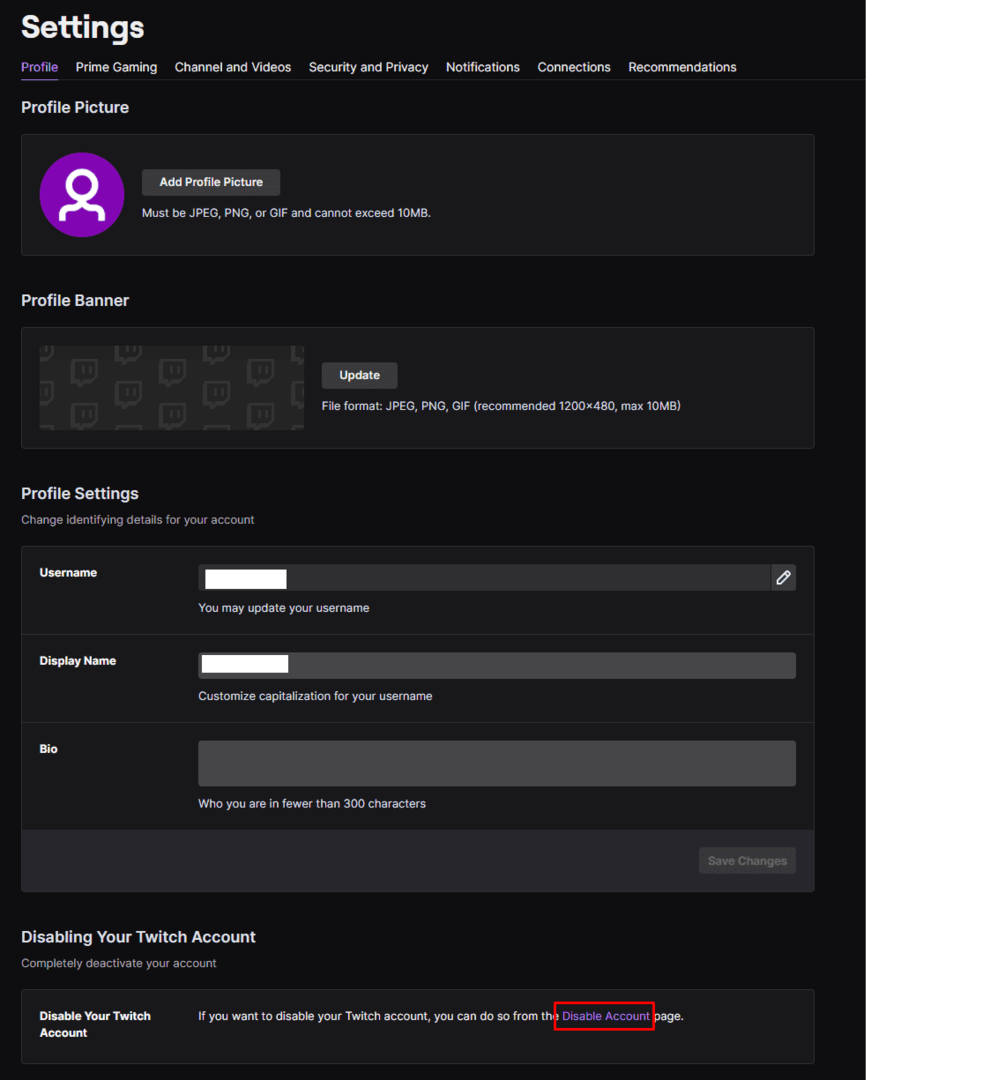
Verifique que el nombre de la cuenta en el cuadro "Cuenta para deshabilitar" sea correcto, luego ingrese un motivo por el que se va, si lo desea. Una vez que esté listo, haga clic en "Desactivar cuenta". Se le pedirá que verifique su contraseña, luego se inhabilitará su cuenta.
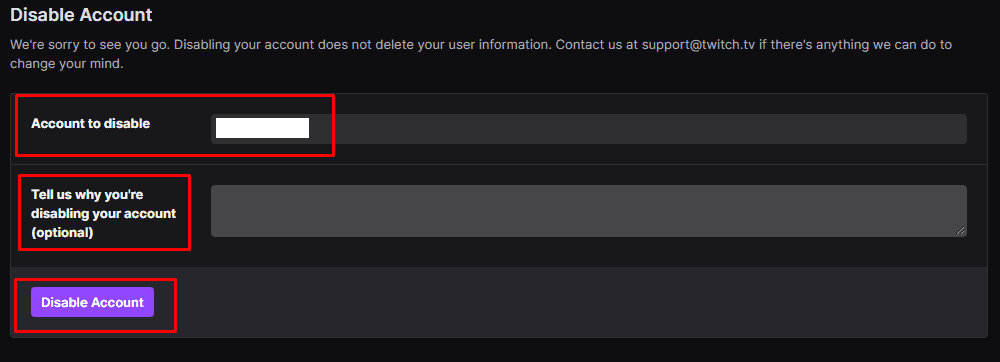
Es molesto que no haya enlaces en la configuración para eliminar su cuenta de Twitch, pero si navega hasta https://www.twitch.tv/user/delete-account puede acceder al formulario para eliminar su cuenta. El proceso es idéntico a deshabilitar su cuenta, sin embargo, no podrá reclamar una cuenta eliminada.